Как гугл стирает карты
Все, кто увлекался поисками в Google Maps, обратили внимание, что некоторые участки карт, по-видимому, из соображений секретности, либо имеют настолько низкое разрешение, что рассмотреть на них ничего не получится, либо заретушированы полностью.
На сегодняшний день Google Maps считается «лидером среди современных картографических сервисов, предоставляющих спутниковые интерактивные карты онлайн». Мы привыкли доверять всему, что изображено на этих картах, пусть даже военные для безопасности скрывают там что-то своё, особо секретное. А ведь в таких компаниях как Google работают тысячи специалистов с соответствующими допусками к тайнам, способных не только изменить изображение объектов, но даже изменить земной ландшафт. Сровнять горы, засыпать котлованы, изменить очертание берегов и так далее, а ведь мы говорим не о компьютерной игре, а о картах на основе снимков из космоса и океанографических исследований эхолокационными приборами.
Это не просто голословные заявления, а факты, которые вы сможете сами проверить.
Вот как сейчас на карте Google Maps выглядит северная оконечность архипелага Новая Земля. Обратите внимание на цепочку «бугорков», расположенную под водой недалеко от берега.
Изображение архипелага Новая Земля на карте Google
«Ну, бугорки в линию, и что тут такого», — скажете вы. А то, что на самом деле всё это выглядит совсем по-другому. Вот так это выглядело на архивных картах Google Maps 2009 года. В сети можно найти полную версию программы с картой дна океана Арктики и интересными метками (SAS. Планета версия 101206), только не обновляйте её.
Архипелаг Новая Земля на архивной карте Google
Вам подтвердит любой геолог, что природа не любит прямых линий, симметричных и одинаковых последовательностей. А то, что стерли с карт, однозначно можно назвать рукотворными объектами предыдущих «допотопных» цивилизаций. Это не оговорка, так как объекты, которые мы сейчас рассматриваем на дне моря, до Всемирного потопа, вероятно, находились на суше. Оцените объемы и масштабы этих работ! Внизу шкала в 50 км. При таком разрешении пирамиды Египта будут просто песчинкой (они и со шкалой в 5 км едва различимы). Объекты на дне в несколько раз больше известных нам пирамид.
Представьте на минуту, что пирамиды Египта стёрли со всех карт. И что было бы с историей этой страны, лишись она своего главного сокровища? А если таким же образом стереть на картах и из памяти людской остров Пасхи с его истуканами…
А что говорить о картах Луны или Марса, там вообще можно стереть всё, что захочешь, пока туда космических туристов не привезли.
Но вернёмся к нашим исследованиям на дне морском.
Мы видим слева от Новой Земли, на дне Баренцева моря, линии из цепочки «бугорков» или целые насыпи, отдельные ямы или каналы (на архивной карте).
Изображение Баренцева моря на архивной карте Google
И их полное отсутствие на картах Google Maps сегодня.
А так Баренцево моря выглядит сейчас (нет полос на дне)
Следует отметить, что не все современные карты подверглись такой жесткой цензуре. Или у сотрудников компании Bing не хватило сил или средств отредактировать подводную часть карты?.. За что мы им и благодарны. В настоящее время все интересные места, о которых я рассказываю, вы можете самостоятельно посмотреть на картах Bing (https://www.bing.com/maps), переключившись на вид со спутника.
Хотя изображение гораздо темнее, но всё интересное и так видно. Линии насыпей длиной сотни километров. Гигантский по своим масштабам объём выполненных работ.
Изображение Баренцева моря и Новой Земли на карте Bing
Изображение Баренцева моря на карте Bing
Изображение Новой Земли на карте Bing
Обратите внимание и на одинаковые расстояния между соседними «бугорками» в цепочке.
Изображение северного побережья Новой Земли на карте Bing
Кроме показанных объектов, хочу ещё обратить внимание на необычный рельеф морского дна Северного Ледовитого океана, ближе к Северному полюсу и напротив Чукотки. Здесь рельеф напоминает развалины города с прямоугольной «квартальной застройкой». Вот только «кварталы» тут размерами в десятки километров.
Изображение дна Северного Ледовитого океана на карте Bing
«Развалины города» на дне Северного Ледовитого океана
Напомню, что природа не любит прямых линий. И этой красоты тоже нет на Google Maps.
Этот же участок Северного Ледовитого океана на карте Google
Напоследок ещё хочу показать наиболее интересное из найденного. Это геометрически правильное расположение целого поля «бугорков», находящихся на дне Северного Ледовитого океана, возле канадского острова Принс-Патрик.
Поле «пирамид» на дне возле канадского острова Принс-Патрик на карте Bing
Расстояние между соседними «пирамидами» около 5-6 км
Вот вам для сравнения две спутниковые интерактивные карты Bing и Google Maps.
Этот же участок на картах Bing(слева) и Google (справа)
А вот такое фото мне попалось в сети, сделанное где-то на Крайнем Севере. Возможно, что под толщей воды находятся такие же «пирамиды», только значительно крупнее.
Если попробовать ответить на возникшие вопросы: «Кто это построил? Когда?», то могу вам предложить такой вариант ответа, но не всем он понравится.
Работы на дне океана могла выполнить предыдущая цивилизация. До первого Всемирного потопа (а их, судя по всему, было несколько), когда дно ещё было сушей десятки тысяч лет назад.
Легендарная Даария (иначе: Арктида, Гиперборея, Северия, Арктогея) — это всё названия ныне ушедшего под воду континента, располагавшегося на Северном полюсе.
Гиперборея (расположенная «за Бореем», «за северным ветром») — в древнегреческой мифологии это легендарная северная страна, место обитания народа гипербореев.
Древнеримский учёный Плиний Старший в своей «Естественной истории» писал о гипербореях следующее:
«За этими (Рифейскими) горами, по ту сторону Аквилона, счастливый народ, который называется гиперборейцами, достигает весьма преклонных лет и прославлен чудесными легендами. Верят, что там находятся петли мира и крайние пределы обращения светил. Солнце светит там в течение полугода, и это только один день, когда солнце не скрывается (как о том думали бы несведущие) от весеннего равноденствия до осеннего, светила там восходят только однажды в год при летнем солнцестоянии, а заходят только при зимнем. Страна эта находится вся на солнце, с благодатным климатом и лишена всякого вредного ветра. Домами для этих жителей являются рощи, леса; культ Богов справляется отдельными людьми и всем обществом; там неизвестны раздоры и всякие болезни. Смерть приходит там только от пресыщения жизнью».
Примечание: Рифейские (Рипейские) горы — Уральский хребет.
В различных источниках есть сведения об этой стране, хоть и называют они её по-разному. В древних индийских эпосах также описывалась страна Богов, где солнце полгода не заходит за горизонт.
В наши дни сохранилась копия карты Даарии, которая была скопирована Герардом Меркатором со стены одной из пирамид в Гизе (Египет), изданная его сыном Рудольфом в 1595 году. Картами Меркатора, фламандского картографа и географа, в большинстве своем пользовались средневековые мореходы.
Карта Герарда Меркатора с изображением Даарии на Северном полюсе Земли
В заключение хочется сказать, что в связи с обширными исследованиями дна Северного Ледовитого океана в поисках углеводородов у наших учёных (и военных) уже накопилось достаточно материала. Но ни академики из РАН, ни Русское географическое общество (под руководством Сергея Кужугетовича Шойгу) не спешат делиться полученной информацией. Очень интересен Приполярный Урал, да и само побережье Арктики, но его «зачистили» на всех картах основательно. А ведь там, со слов знающих людей, много чего интересного находится. Говорят, что геологам в приполярных районах было запрещено «поднимать глаза от земли», обследовать развалины древних городов и мегалитические сооружения, а тем более рассказывать обо всём увиденном.
Исследование подводных хребтов Ледовитого океана
Сейчас настали другие времена, наша страна вновь приобретает самостоятельность. За Северным Полярным кругом в Арктике строятся современные военные базы, вдоль всего Северного морского пути восстанавливается и обновляется прибрежная инфраструктура. На морском шельфе ведутся геологоразведочные работы, ведется добыча природного газа. Уже действуют заводы по сжижению газа, который мы поставляем за рубеж. Но это всё ради коммерческой составляющей, приносящей доход компаниям и налоги в бюджет страны.
Так давайте не будем забывать и о великом наследии земли, на которой мы живём, и своей истории. Это наша территория, а значит, наше наследие.
Поиск
Удалить поисковый запрос
Закрыть поиск
Приложения Google
Главное меню
Тема отзыва
Информация в текущем разделе Справочного центра
Общие впечатления о Справочном центре Google
В хронологии на Google Картах вы можете посмотреть свои маршруты, а также места, в которых вы побывали. Это приблизительная информация, которая определяется на основе истории местоположений. Сохраненные данные можно в любой момент изменить или удалить (в том числе всю историю местоположений за определенный период). Ваша хронология видна только вам и доступна как на мобильных устройствах, так и на компьютере.
Если у вас включена история приложений и веб-поиска и вы приостановите сохранение истории местоположений или удалите из нее данные, ваши геоданные могут по-прежнему сохраняться в аккаунте при использовании других сайтов, приложений и сервисов Google. Например, при включенной истории приложений и веб-поиска данные о местоположении могут сохраняться в результате действий в Google Поиске и на Картах. В зависимости от настроек камеры она также может добавляться в сведения о фото.
Как посмотреть, где вы были
Вы можете посмотреть места, которые посетили, и расстояние, которое преодолели, а также способ передвижения (например, пешком, на велосипеде, на машине или общественным транспортом). Расстояния указываются в милях или километрах, в зависимости от страны.
- Откройте Google Карты на компьютере.
- Войдите в тот же аккаунт Google, что и на мобильном устройстве.
- В левом верхнем углу страницы нажмите на значок меню .
- Выберите «Хронология» .
- Выберите день, месяц и год.
Совет. Чтобы посмотреть места, в которых вы были недавно, нажмите на значок меню Ваши места Посещенные.
Как посмотреть, когда вы были дома или на работе
Если вы добавили рабочий и домашний адреса, они будут появляться в хронологии. Также эта информация может использоваться в других продуктах и сервисах Google.
Подробнее о том, как добавить домашний и рабочий адреса…
Как изменить хронологию
Если в хронологии неправильно указано место или дата его посещения, вы можете изменить эти данные, выполнив указанные ниже действия. Также у вас должна быть включена история приложений и веб-поиска.
- Откройте хронологию на компьютере.
- Найдите неправильно указанное место и нажмите на стрелку вниз .
- Выберите нужное место или найдите его через поиск.
- Чтобы изменить дату посещения, нажмите на нее.
Примечание. Если история приложений и веб-поиска выключена, вы не сможете изменять места и даты в хронологии, но сможете удалить историю местоположений за день или все время.
Как просматривать Google Фото в хронологии
Как удалить фотографии
Когда вы загружаете снимки в Google Фото, они появляются в хронологии. Если вы удалите их из хронологии, они сохранятся в Google Фото.
- Откройте хронологию на компьютере.
- Установите флажки в правом верхнем углу всех снимков, которые нужно удалить.
- Выберите Удалить фото.
Как удалить данные за день
Важно! Данные об истории местоположений удаляются из хронологии без возможности восстановления. Если у вас включена история приложений и веб-поиска и вы удалите историю местоположений, ваши геоданные могут по-прежнему сохраняться в аккаунте при использовании других сайтов, приложений и сервисов Google. Например, при включенной истории приложений и веб-поиска данные о местоположении могут сохраняться в результате действий в Google Поиске и на Картах и в зависимости от настроек камеры добавляться в сведения о фото.
- Откройте хронологию на компьютере.
- Выберите нужный день.
- На панели слева нажмите на значок корзины в правом верхнем углу.
- Нажмите Удалить данные за день.
Как удалить историю местоположений
Вы можете удалить историю местоположений полностью или частично.
Важно! Данные об истории местоположений удаляются из хронологии без возможности восстановления. Если у вас включена история приложений и веб-поиска и вы удалите историю местоположений, ваши геоданные могут по-прежнему сохраняться в аккаунте при использовании других сайтов, приложений и сервисов Google. Например, при включенной истории приложений и веб-поиска данные о местоположении могут сохраняться в результате действий в Google Поиске и на Картах и в зависимости от настроек камеры добавляться в сведения о фото.
Чтобы удалить историю местоположений, выполните следующие действия:
- Откройте хронологию на компьютере.
- В правом нижнем углу экрана нажмите на значок корзины . Или откройте «Настройки» Удалить историю местоположений.
- Нажмите Удаление истории местоположений.
Как настроить автоматическое удаление истории местоположений
Вы можете настроить автоматическое удаление истории местоположений, которая хранится более 3 или 18 месяцев.
- Откройте хронологию на компьютере.
- Справа внизу нажмите на значок настроек Автоматически удалять историю местоположений.
- Следуйте инструкциям на экране.
Как включить или отключить историю местоположений
Если история местоположений включена, данные о местоположении сохраняются в вашем аккаунте Google, даже когда вы не используете Google Карты. Чтобы включить или приостановить сохранение истории местоположений, выполните следующие действия:
- Откройте хронологию на компьютере.
- Нажмите на значок настроек Включить историю местоположений или Отключить историю местоположений.
Подробнее о том, как управлять историей местоположений…
Эта информация оказалась полезной?
Как можно улучшить эту статью?
Используйте возможности сервиса по максимуму.
1. Голосовое управление
Во время движения в автомобиле руки обычно заняты. Поэтому вам пригодится функция голосового управления. Просто произнесите в режиме навигации кодовую фразу «Oкей, Google», а после этого чётко скажите свой запрос. Голосовой помощник может подсказать ваше текущее местоположение, оставшееся время пути, наличие на дороге пробок и другую полезную информацию. Кроме этого, с его помощью вы сможете, не отрывая рук от руля, набрать нужный номер, отправить текстовое сообщение или даже включить музыку.
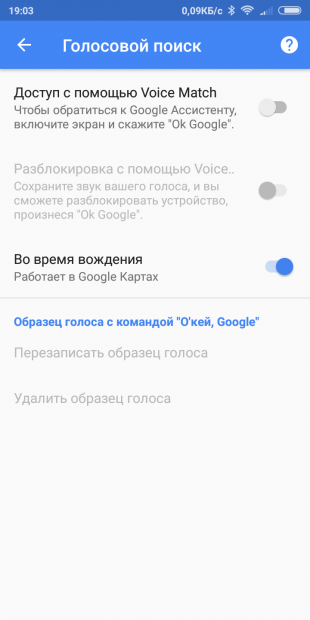
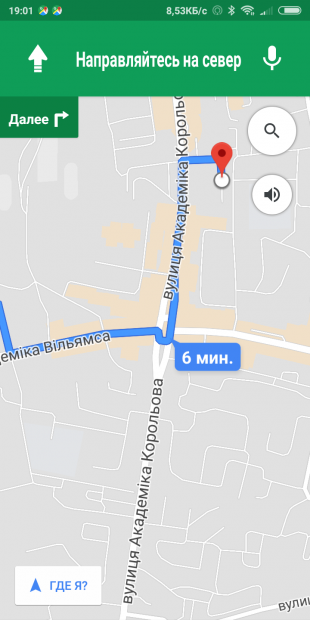
2. Место парковки
Часто бывает трудно найти место, где вы оставили свой автомобиль. Особенно, если дело происходит на забитой тысячами машин парковке или в незнакомом городе.
Чтобы отметить на карте место парковки, просто нажмите на синюю точку вашего текущего местоположения. Появится синий экран с несколькими опциями, из которых нужно выбрать пункт «Сохранить место парковки».
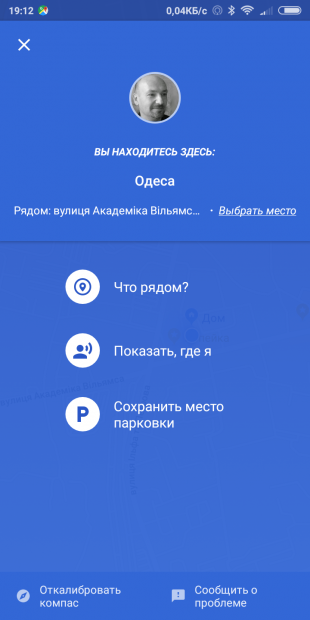
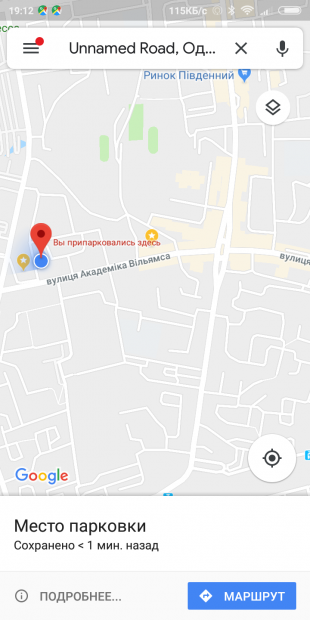
3. Демонстрация местоположения
В Google Maps можно поделиться своим текущим местоположением с любым контактом. Более того, сервис умеет показывать все передвижения на протяжении установленного вами отрезка времени. Полезная возможность, если вы заблудились или хотите показать кому-то свой маршрут.
Для активации откройте боковую шторку и выберите пункт «Передача геоданных». Затем выберите человека, с которым хотите поделиться информацией, и время действия данной функции.
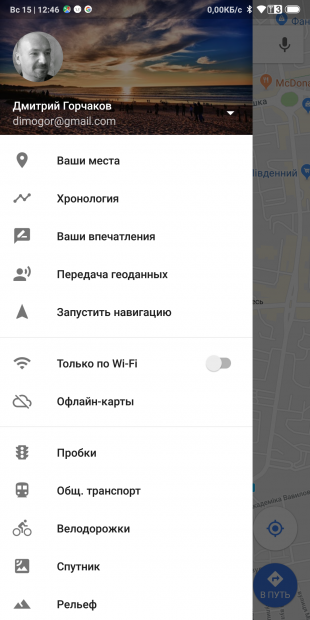
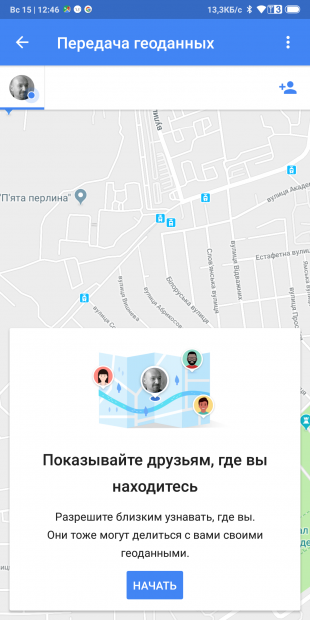
4. Поиск на маршруте
Если вы едете по незнакомому маршруту и решили вдруг перекусить или заправиться, то в Google Maps можно искать нужные заведения поблизости от вашего текущего местоположения. Для этого просто тапните по строке поиска и введите запрос в виде «АЗС по пути» или «Кафе возле меня», например. Можно также воспользоваться голосовым поиском, если вы за рулём.
5. Просмотр улиц
Street View — одна из самых крутых функций Google Maps, которая всегда приходит на помощь, если вы не уверены, что действительно попали в нужное место. Для перехода в этот режим необходимо выделить любую точку на карте, а затем тапнуть по фотографии, появившейся в левом нижнем углу. После этого вы увидите круговые панорамы выбранного места и даже сможете «погулять» по окрестностям.


6. Машина времени
Компания Google постоянно обновляет картографические данные, чтобы информация соответствовала действительности. Однако старые данные никуда не пропадают. Вы можете в любой момент их просмотреть в десктопной версии Google Maps, превратив этот сервис в своего рода машину времени.
Прежде всего вам понадобится перейти в режим просмотра улиц, перетащив маленького жёлтого человечка в интересующее место на карте. После этого нажмите на небольшую иконку с изображением циферблата в левом верхнем углу. Откроется всплывающее окно со шкалой времени, передвигаясь по которой можно увидеть, как выглядело это место в прошлом.

7. Отправка маршрута или точки на телефон
Готовиться к путешествию или поездке удобнее за большим экраном десктопного компьютера. Однако в дороге нам приходится довольствоваться только мобильными устройствами.
В веб-приложении Google Maps на этот случай имеется специальная функция, которая позволяет в один клик отправить нужную информацию на свой мобильный телефон. Нужно только, чтобы соответствующее устройство было зарегистрировано в вашем Google-аккаунте.
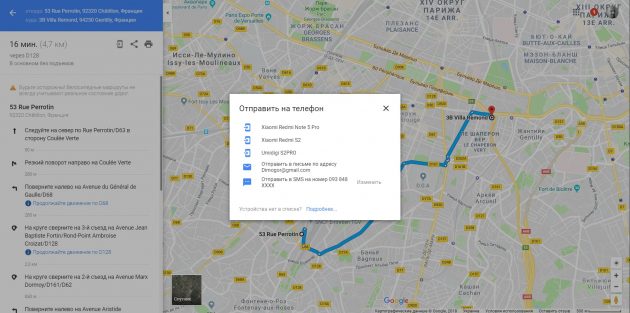
8. Оценка времени прибытия
Во время планирования маршрута иногда нужно знать точное время прибытия. Однако рассчитать его не так просто, потому что длительность поездки зависит не только от расстояния, но и от множества других факторов. Например, от расписания движения транспорта и интенсивности трафика в разное время суток.
Google Maps умеет учитывать все эти факторы. Для точного расчёта времени прибытия в нужное место просто щёлкните по пункту «Отправление сейчас» и укажите нужное время отправления или прибытия.
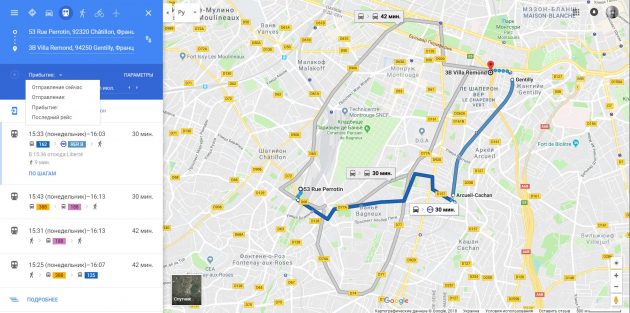
9. Измерение расстояния
Когда вам необходимо измерить протяжённость своей утренней пробежки или расстояние до работы, используйте мобильное приложение Google Maps. Просто выделите кнопку старта, перейдите в её свойства и выберите пункт «Измерить расстояние». После этого на карте вы сможете построить маршрут любой сложности, а внизу будет показываться его длина.
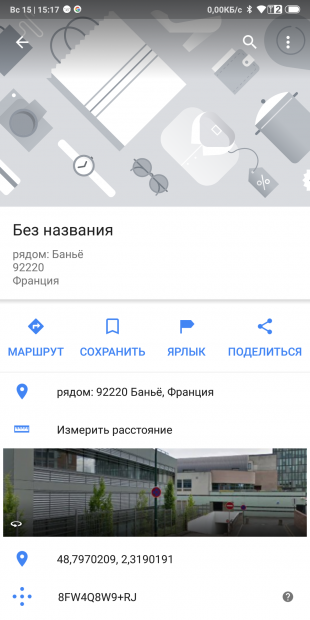
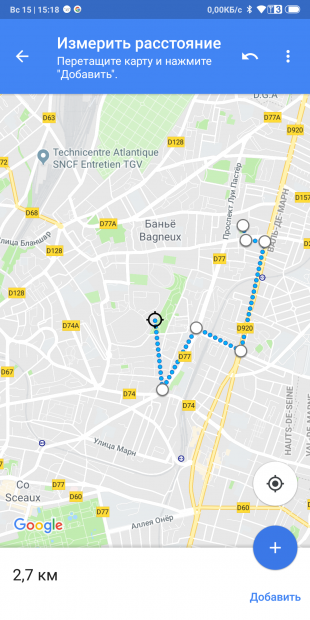
10. Добавочные точки
Очень часто бывает необходимо не просто переместиться из точки А в точку Б, но и заехать по дороге в точки В, Г и Д. Сервис Google Maps умеет строить сложные маршруты с несколькими промежуточными точками. В веб-интерфейсе для этого следует нажать на кнопку с плюсиком и добавить нужные точки. В мобильном клиенте необходимо в меню выбора начального и конечного пункта выбрать пункт «Добавить остановку».
Читайте также
- Google Measure — приложение для измерения предметов через камеру смартфона →
- 35 приложений от Google, о которых вы могли не знать →
- Как узнать, какие данные собирает о вас Google, и избавиться от слежки →
